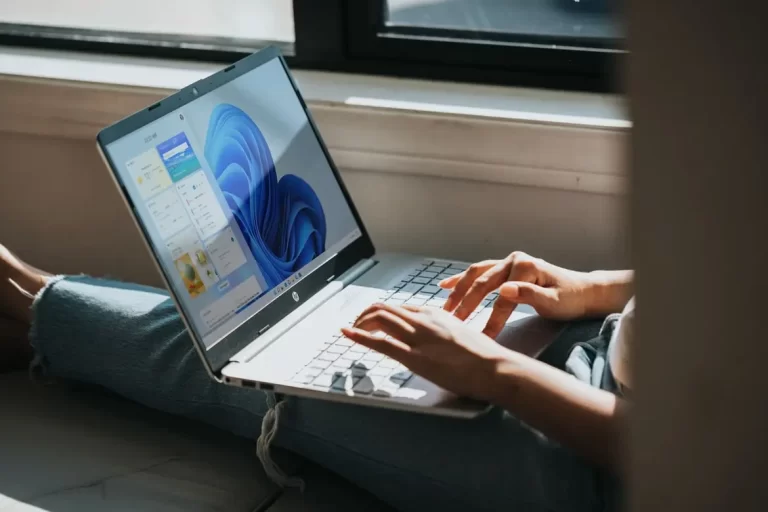Εάν ο υπολογιστής σας δεν πληροί πλήρως τις απαιτήσεις συστήματος των Windows 11, ενδέχεται να δείτε ένα υδατογράφημα “System Requirements Not Met” (Απαιτήσεις συστήματος δεν πληρούνται) στον υπολογιστή σας. Αυτό μπορεί να σας εμποδίσει και να σας αποσπάσει την προσοχή. Ωστόσο, υπάρχει τρόπος να αφαιρέσετε αυτό το υδατογράφημα. Είναι αρκετά εύκολο και γρήγορο να το κάνετε.
Τι πρέπει να κάνετε για να αφαιρέσετε την ένδειξη ‘Δεν πληρούνται οι απαιτήσεις συστήματος’ στα Windows 11
Όταν πρόκειται για λειτουργικά συστήματα για τον υπολογιστή σας, δεν υπάρχουν πολλές επιλογές. Στους σημερινούς υπολογιστές, υπάρχουν τρία κύρια λειτουργικά συστήματα: macOS, Windows και Linux. Και αν το Linux είναι κατάλληλο για επαγγελματίες σε μια πολύ στενή κατεύθυνση. Αυτό το σύστημα τοποθετείται στους υπολογιστές διαφόρων προγραμματιστών ή εργαζομένων που χρειάζονται πλήρη και εύκολο έλεγχο του υπολογιστή σας.
Το MacOS και τα Windows είναι τα πιο δημοφιλή συστήματα χρήστη.Το macOS χρησιμοποιείται σε υπολογιστές που κατασκευάζονται από την Apple: Mac και MacBooks. Η συντριπτική πλειονότητα όλων των άλλων υπολογιστών χρησιμοποιεί τα Windows.
Πρόσφατα κυκλοφόρησε μια νέα έκδοση των Windows – τα Windows 11. Είναι ο διάδοχος των Windows 10. Πολλοί χρήστες μεταβαίνουν ήδη ενεργά στο νέο λειτουργικό σύστημα. Έχει πολλά πλεονεκτήματα. Ξεκινώντας από έναν επανασχεδιασμένο και πιο σύγχρονο σχεδιασμό μέχρι διάφορες βελτιώσεις λογισμικού που δεν ήταν προηγουμένως διαθέσιμες στα Windows 10.
Είναι ένα πραγματικά καλό και ισχυρό σύστημα για τον υπολογιστή σας. Και με τα νέα χαρακτηριστικά που λαμβάνετε, τα Windows 11 εξακολουθούν να είναι πλήρως συμβατά με το λογισμικό που λαμβάνετε με τα Windows 10, πράγμα που σημαίνει ότι μπορείτε να αναβαθμίσετε σε ένα νέο σύστημα και να διατηρήσετε όλα τα προγράμματα και τα δεδομένα σας.
Ωστόσο, υπάρχει ένα σημαντικό μειονέκτημα σε αυτή την αναβάθμιση. Προς το παρόν η κατασκευή των Windows 11 είναι ακόμα αρκετά ακατέργαστη και μπορεί να προκαλέσει πολλά σφάλματα. Επιπλέον, τα Windows 11 είναι αρκετά απαιτητικά και χρειάζεστε αρκετά ισχυρό υλικό για να τα εκτελέσετε στον υπολογιστή σας.
Δεν έχουν όλοι οι χρήστες αρκετά ισχυρούς υπολογιστές για να τρέξουν σταθερά τα Windows 11. Ωστόσο, αν οι χρήστες θέλουν να αναβαθμίσουν ούτως ή άλλως, υπάρχουν διάφοροι τρόποι για να το κάνουν. Σε μια τέτοια περίπτωση, η Microsoft έχει προσθέσει ένα ειδικό υδατογράφημα ‘System Requirements Not Met’ (Απαιτήσεις συστήματος δεν πληρούνται). Το οποίο εμφανίζεται στο σύστημά σας εάν ο υπολογιστής σας δεν πληροί τις απαιτήσεις συστήματος.
Πολλοί χρήστες αναρωτιούνται αν υπάρχει τρόπος να αφαιρέσουν αυτό το υδατογράφημα, ώστε να μην εμποδίζει τη χρήση του. Υπάρχει ένας τρόπος για να γίνει αυτό μάλλον γρήγορα και εύκολα.
Πώς να αφαιρέσετε το υδατογράφημα με μια ειδική εντολή
Υπάρχει ένας αρκετά απλός και γρήγορος τρόπος για να αφαιρέσετε το υδατογράφημα με μια απλή ειδική εντολή. Ωστόσο, πριν το κάνετε αυτό, πρέπει να γνωρίζετε ποια έκδοση των Windows 11 είναι εγκατεστημένη στον υπολογιστή σας. Για να το κάνετε αυτό, πρέπει να:
- Για να ξεκινήσετε, κάντε κλικ στο κουμπί Έναρξη.
- Στη συνέχεια, μεταβείτε στις Ρυθμίσεις.
- Στη συνέχεια, πρέπει να κάνετε κλικ στην καρτέλα Σύστημα και, στη συνέχεια, στο τέλος της λίστας κάντε κλικ στο κουμπί Πληροφορίες.
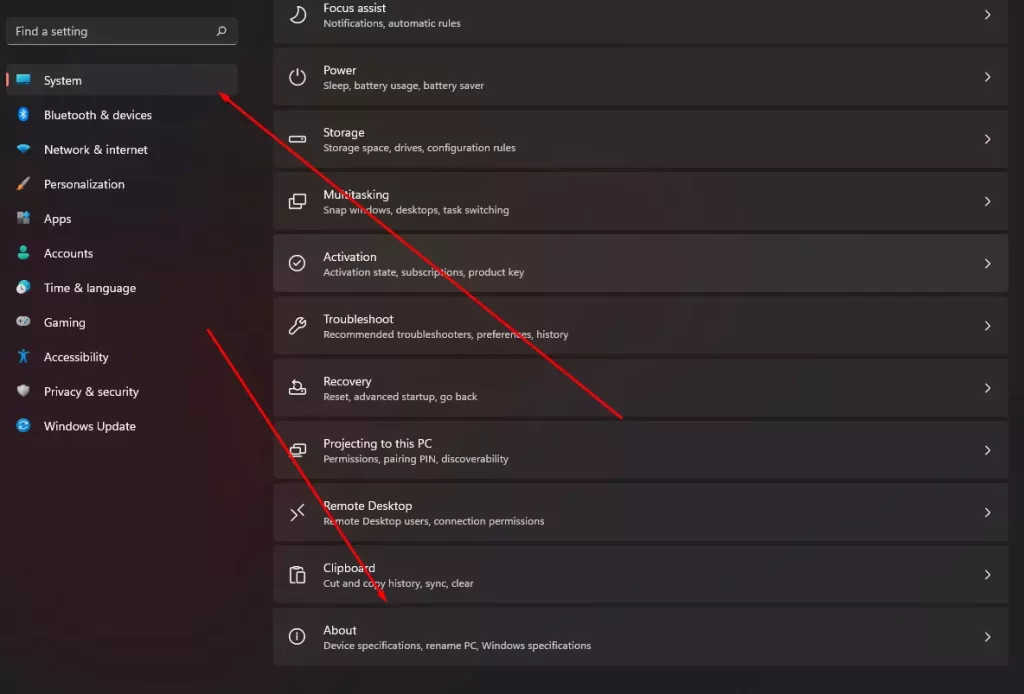
- Εδώ μπορείτε να βρείτε το στοιχείο OS build αυτή είναι η έκδοση του build σας.
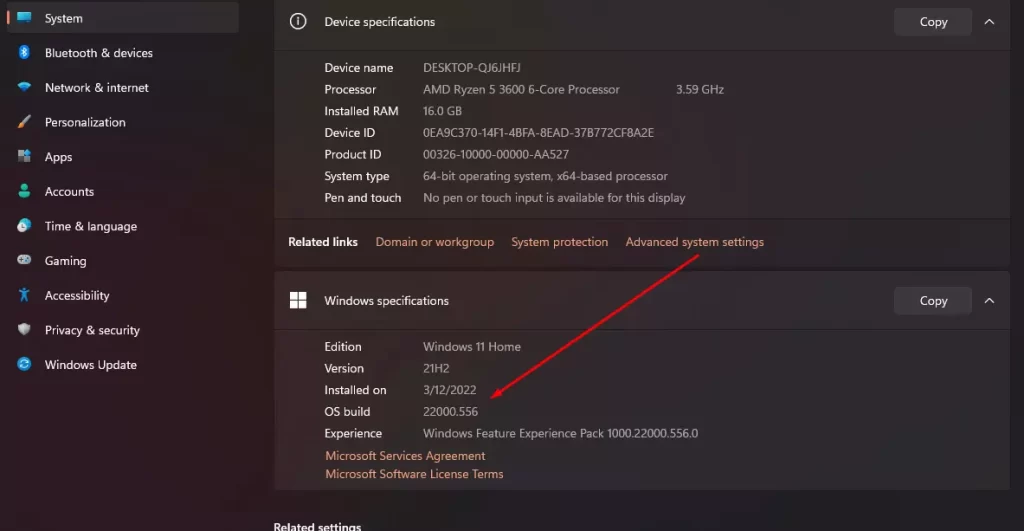
Στη συνέχεια, πρέπει να πατήσετε Win + R για να ανοίξετε το παράθυρο διαλόγου Εκτέλεση. Εδώ πρέπει να πληκτρολογήσετε
- reg add “HKEY_CURRENT_USER\Control Panel\UnsupportedHardwareNotificationCache” /v SV2 /t REG_DWORD /d 0 /f (Εάν έχετε build 22557 ή νεότερη έκδοση)
- reg add “HKEY_CURRENT_USER\Control Panel\UnsupportedHardwareNotificationCache” /v SV1 /t REG_DWORD /d 0 /f (Εάν έχετε build 22500.88 και νεότερη έκδοση)
Εναλλακτικά, μπορείτε να το κάνετε αυτό χειροκίνητα από το μητρώο.
Πώς να αφαιρέσετε χειροκίνητα ένα υδατογράφημα χρησιμοποιώντας το μητρώο
Υπάρχει και άλλος τρόπος για να αφαιρέσετε αυτό το μήνυμα με μη αυτόματο τρόπο. Για να το κάνετε αυτό, θα πρέπει να χρησιμοποιήσετε το μητρώο του υπολογιστή σας. Για να το κάνετε αυτό, θα χρειαστεί να:
- Πατήστε το συνδυασμό πλήκτρων Win + R και πληκτρολογήστε regedit.
- Στη συνέχεια, θα ανοίξει ένα παράθυρο επεξεργασίας μητρώου, εδώ στην αριστερή πλευρά θα πρέπει να μεταβείτε στο φάκελο HKEY_CURRENT_USER\Control Panel\UnsupportedHardwareNotificationCache.
- Στη συνέχεια, πρέπει να επιλέξετε το αρχείο SV2 Dword και να αλλάξετε την τιμή από 1 σε 0.
- Στο τέλος, πρέπει να επανεκκινήσετε τον υπολογιστή σας.
Αυτά τα απλά βήματα θα σας βοηθήσουν να απενεργοποιήσετε το υδατογράφημα “Δεν πληρούνται οι απαιτήσεις συστήματος” μέσα σε λίγα δευτερόλεπτα. Μπορεί να γίνει μάλλον γρήγορα και εύκολα.